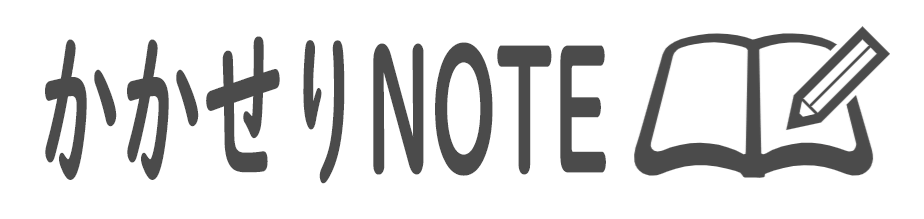チェックリストをエクセルで作ると少し手間がかかる
もっと手軽にチェックリストを作成したい。
そんな方に無料で使えるOneNote
のタスク機能を説明します。
OneNoteでチェックリストを作成する。


チェックリストは業務をもれなく実施するためには必要なツールだと考える方は多くいると思います。
実際に次から次へと降り掛かってくる業務を暗記して完璧にもれなく実施することは難しいです。
どなたでも、それぞれの工夫をして忘れないように実施していると思います。
ですが、チェックリストや備忘録など作成すること自体がめんどくさいとついつい作成するのを忘れてしまいちょっとした仕事のモレが発生した経験はあるのではないでしょうか?
私も、忘れてた!なんてこと数え切れないくらいにあります。
忘れずに、常に完璧にこなしていくためにはやはりチェックリストが必要だと思いますので簡単に作れる方法を画像を交えて説明していきます。
まずはOneNoteを開いていきましょう!
開くと以下の画面が表示されますね。
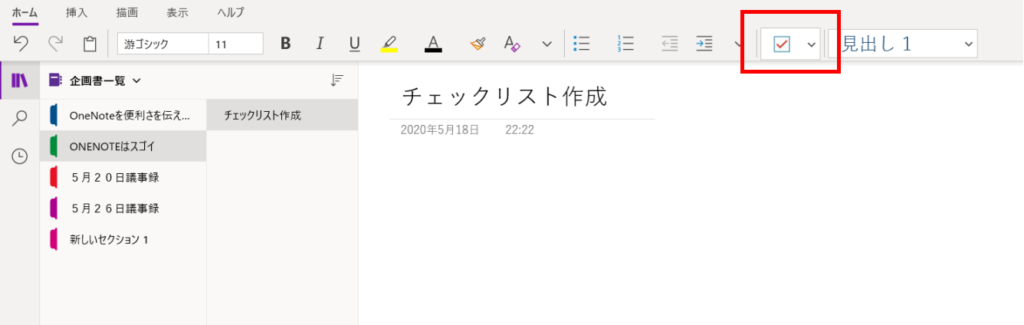
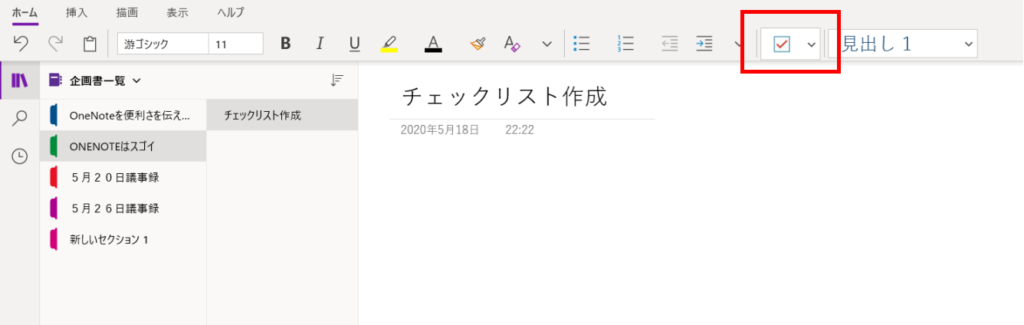
ここではチェックリスト作成といったタイトルをつけてノートを作成しています。
右上にチェックボックスのようなマークがありますので入力したい部分にカーソルを合わせてからクリックしてください。
すると以下の画面のようにチェックボックスが追加されます。
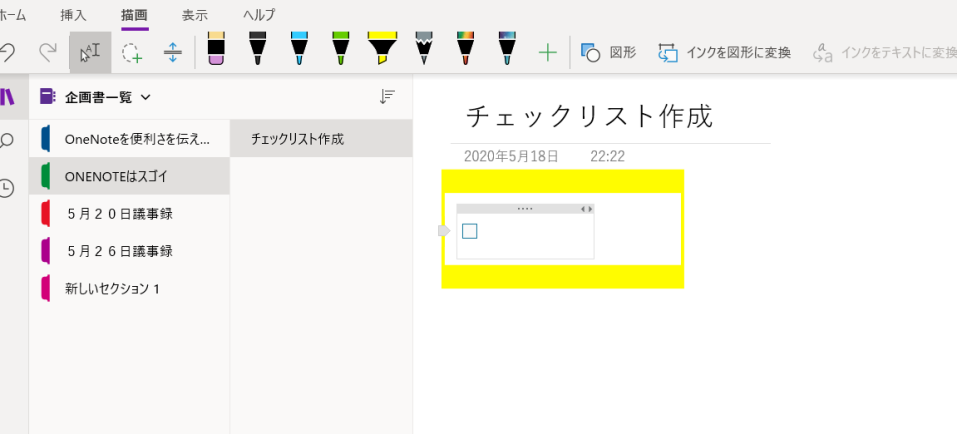
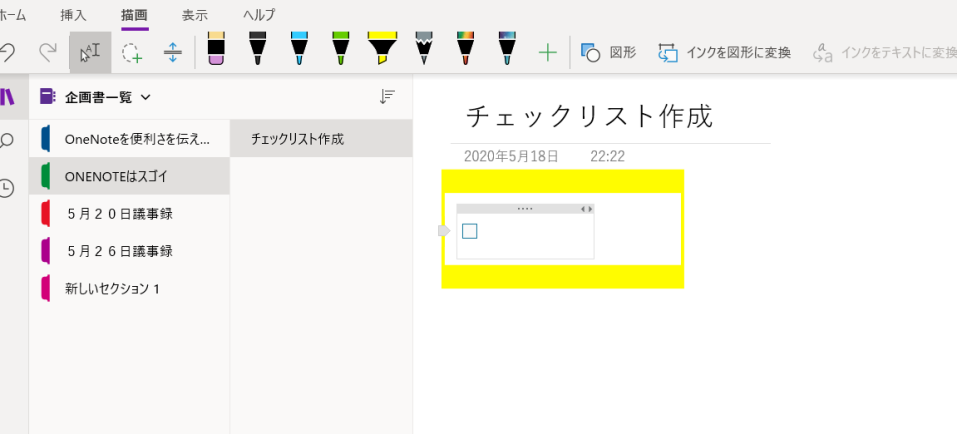
マーキングしている中にチェックボックスが追加されています。
チェックリストに文字を入力しよう。
その後は簡単でただ必要事項を入力していくだけです。
本日のやらないと行けないリストなんて名前で朝勤務前に作って行くのも良いかもしれません。
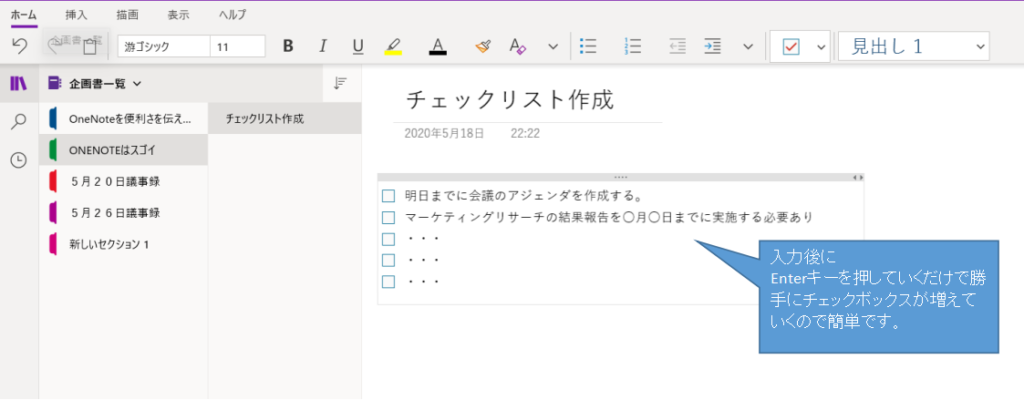
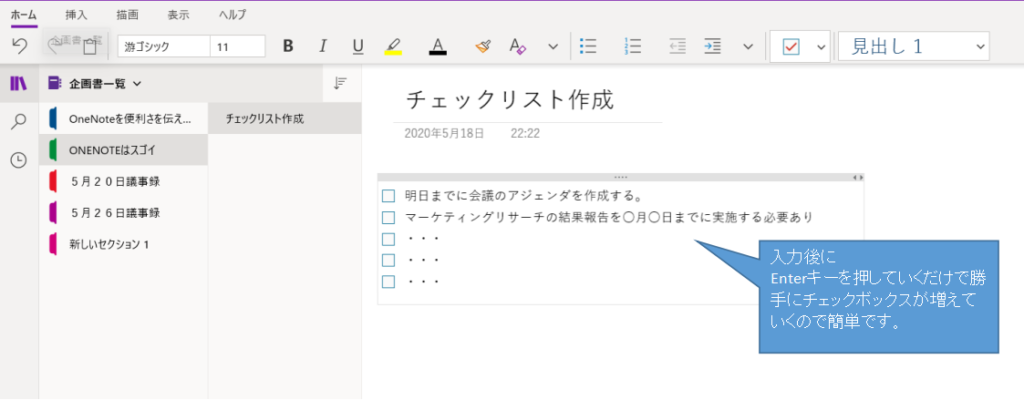
終わった項目に関しては以下の画像のようにチェックボックスをクリックすることで簡単にチェックすることができるので終わったか終わってないかをひと目で分かるのでモレはなくなります。
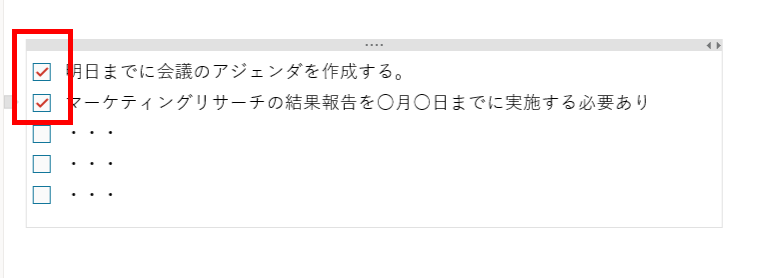
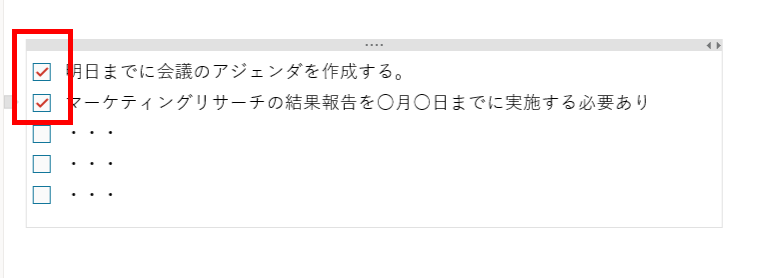
まとめ
いかがだったでしょう!OneNoteは無料で使用できてチェックリストも簡単にできるとっても便利なツールです。
もし今後チェックリストを作って自分自身の業務の精度を向上してみようと思った方は試してみてください。
きっと良い仕事ができるようになるかもしれませんよ!
補足ですが、チェックボックス以外にも質問?マークや★印の重要マークなども選択が可能になっていますので必要だと思えればぜひ使ってみるよ良いかと思います。